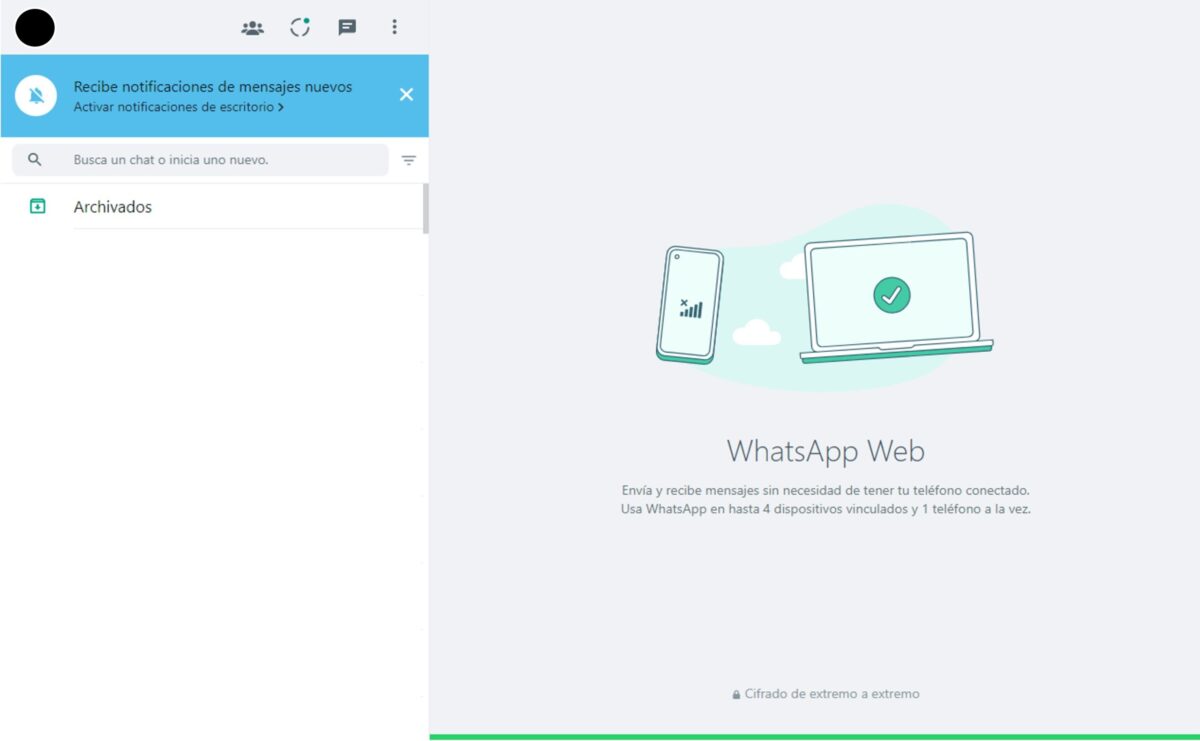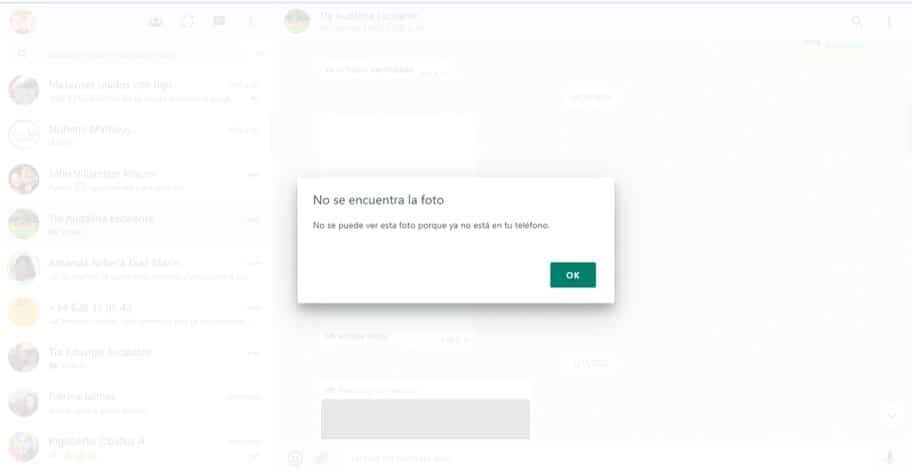WhatsApp i de seneste år har ikke kun øget antallet af mennesker, der bruger det, men har bevaret sin førsteplads. Dens webapplikation er et af de bedste alternativer til at bruge alle dens muligheder uden at installere noget andet.. Men har du nogensinde haft problemer med at bruge WhatsApp web? Denne applikation har til tider ulemper i dens udførelse.
Når de apps, vi bruger, fornyes eller udvikles (tilføjer flere og bedre funktioner), som det er tilfældet med WhatsApp, begynder de at få nye problemer. Og det er, at udvikling er en del af denne meget konkurrenceprægede verden, for at bevare lederskabet. Vi ønsker dog ikke at alarmere dig. Nogle af disse problemer er nemme at løse.
I mange tilfælde er det en fordel og et problem at have den første, da eventuelle fejl eller begrænsninger vil blive bemærket og fremhævet af et større antal mennesker. Derfor vil vi i denne nye guide opsummere de mest almindelige WhatsApp-webproblemer og deres vigtigste løsninger.
De mest almindelige WhatsApp-webproblemer: Vi diskuterer de vigtigste og deres løsninger
WhatsApp er det mest berømte program til at sende og modtage beskeder og mere. Alle dens faciliteter har givet os mulighed for at holde kontakten hele tiden. På trods af alle sine fremskridt gennem årene og sin førsteplads er den ikke uden problemer. Derfor opsummerer vi under disse linjer de vigtigste problemer og de løsninger, du bør anvende, hvis de skulle ske for dig. Er du klar?
Browserkompatibilitet
Dette er det første problem, du kan finde med WhatsApp-web, direkte relateret til forbindelses- og navigationsproblemet. I øjeblikket findes der et stort antal browsere og versioner af disse rundt om i verden. Det vil virke mærkeligt, men allerede ved at forsvinde, WhatsApp web er inkompatibelt med Internet Explorer, den typiske browser fra 2000'erne.

Hvordan vises inkompatibilitet? Nå, når du skriver WhatsApp-webadressen i browseren du bør få en meddelelse om "din browser understøttes ikke". Den mest sandsynlige årsag er inkompatibilitet eller en ældre version.
Selvom denne app er kompatibel med en lang række browsere og versioner, den bedste løsning er at bruge en af de muligheder, der anbefales direkte til dig. Blandt de mest kompatible kan du blandt andet vælge Chrome, Firefox, Safari, Opera, Edge, Brave. Derudover er det nødvendigt at kontrollere, at du har skrevet navnet på webadressen korrekt og altid kontrollere, at den browser, du bruger, er helt opdateret.
Hvad med QR'en?
Et andet af de hyppige problemer med WhatsApp web, også relateret til forbindelsen eller browseren, er, at QR-koden, som du skal læse med din mobil, inden du forbinder til appen, ikke vises. Y årsagen til dette problem har at gøre med din forbindelseshastighed.
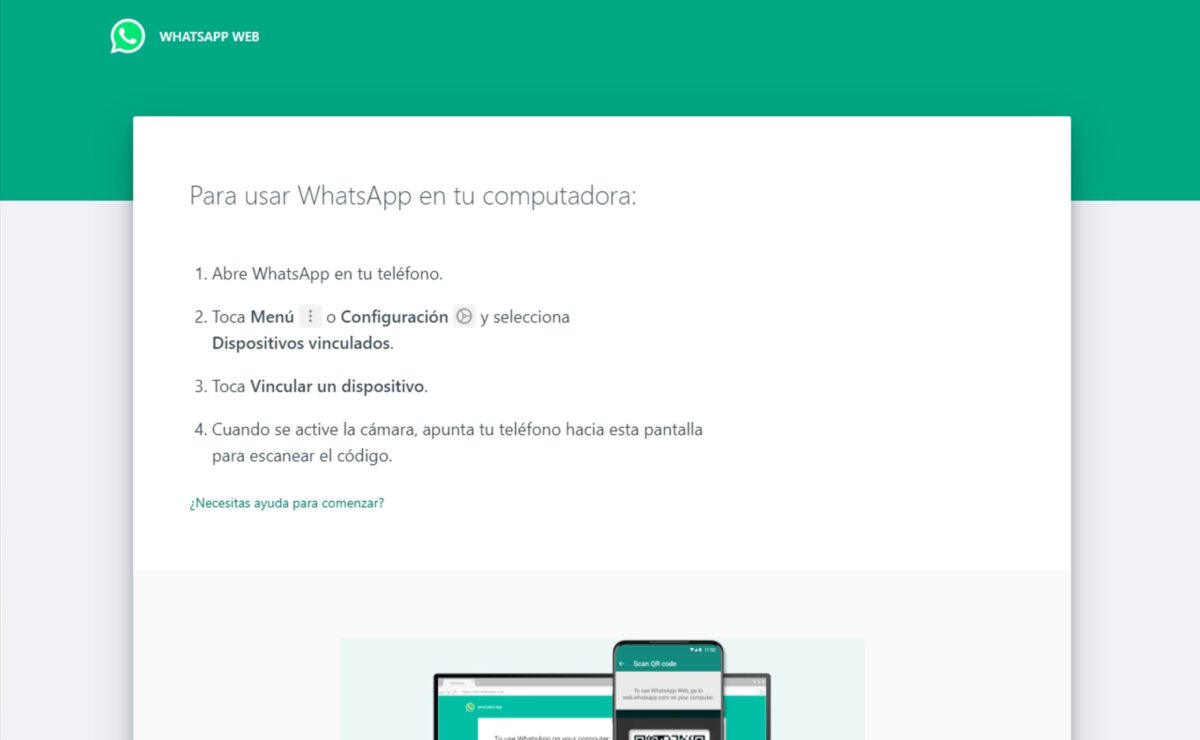
Området, hvor dit hjem er placeret, kan have problemer på det tidspunkt, hvor du tilslutter eller forbindelsen er langsom, hvilket vil tage længere tid end normalt, før dette element vises. Det skal huskes, at uden en QR-kode vil du ikke være i stand til at oprette forbindelse via webappen.
Hvilken løsning tilbyder vi dig på dette problem? Det er bedst at vente et par sekunder på, at forbindelsen forbedrer og opdaterer siden (du kan klikke på knappen "opdater" på din browser eller trykke på F5-tasten). Hvis dette ikke virker, så tjek din computers internetforbindelse eller genstart dit modem/router og vent.
Og hvor er mine meddelelser?
Hvis det er første gang, du kører denne app på din computer, vil den browser, du kører den på, tilbyde dig muligheden for at modtage meddelelser, hver gang en besked ankommer. Alligevel, Det er et almindeligt problem, at notifikationer ikke vises. En sandsynlig årsag er, at "forstyr ikke"-tilstanden i operativsystemet er aktiv, og dermed blokerer meddelelser.
Men hvis det ikke er af denne grund, er det muligt, at afsendelsen af meddelelser fra browseren er blokeret, hvilket du bliver nødt til at ændre tilladelsen til. For at gøre dette skal du i navigationslinjen søg (på hængelåsen) og skift notifikationer fra "tillad ikke" til "tillad".
Har du en anden session åben?
I nogle år tillader denne app sin køre på flere enheder. Det bør dog kun bruges på én enhed ad gangen. Derfor skal du helt sikkert oprette forbindelse til WhatsApp-web, og du kan ikke gøre det, fordi der vises en besked, der fortæller dig, at WhatsApp er åben i et andet OS.
Der er to løsninger på dette (ganske almindelige) problem:
- Når du skriver webadressen, og denne meddelelse vises, vil dialogboksen give to muligheder, og den, du skal vælge, er den, der siger "brug her". At gøre dette er nok til at de andre sessioner på andre enheder lukker.
- Hvis du stadig ikke kan konfigurere sessionen, skal du konfigurere WhatsApp web igen på den computer, du kører den på.
Jeg kan ikke se billeder eller videoer
Alle filer, der udveksles gennem Meta-appen, gemmes ikke på Meta-appens servere. Disse går simpelthen fra en mobil til en anden og kan ikke ændres, da alle beskeder har ende-til-ende-kryptering.
Hvis filerne på din mobil er blevet slettet, på WhatsApp-web får du besked om, at det pågældende billede eller video ikke kan findes. Til dette er der nogle løsninger som:
- Brug specielle filgendannelsesværktøjer.
- Udfør en gendannelse fra en WhatsApp-sikkerhedskopi.
- Bed kontakten om at sende den/de manglende fil(er) igen. Når det er sendt, synkroniserer WhatsApp web igen, hvilket gør filerne tilgængelige igen.
Kontroller forbindelserne
WhatsApp kræver stadig, at den mobil, du har kontoen i, er aktiv og forbundet til internettet. WHO modtager alle beskeder først er mobilen og derefter webapplikationen synkroniseres og opdateres. Sker det modsatte, vil du modtage en advarsel om, at mobilen ikke har forbindelse.
Ligeledes skal den computer, hvor du laver forbindelsen, forblive forbundet til internettet. Derfor, hvis du ikke har adgang til netværket, vil du også modtage en advarselsmeddelelse, der advarer om manglende forbindelse. For begge tilfælde er de mulige løsninger følgende:
- Har mobil altid tændt hvor er whatsapp-kontoen
- Begge i mobil, da computeren skal være tilsluttet Internet og at forbindelsen er stabil og hurtig.
- Tjek at computeren eller mobilen ikke har "flytilstand" aktiv.
- Opdater siden, hvor WhatsApp web er, med browserknappen eller ved at trykke på F5-tasten.
Og når WhatsApp går ned, hvad gør jeg så?
Endelig har der i de senere år været begivenheder, hvor tjenesten af en eller anden grund svigter. Dette kan skyldes lokale, regionale eller endda globale problemer og kan vare fra et par minutter til et par timer. I dette tilfælde vil ikke kun WhatsApp web mislykkes, men mobilapplikationen vil også.
Det er vigtigt at udelukke, at applikationen ikke er nede, og for at gøre dette kan du konsultere hjemmesiden designet til dette formål, kaldet Downdetector.
De mest almindelige WhatsApp-webproblemer har en bedre løsning i Android Ayuda
Vi skal minde dig om, at selvom den er appen i første omgang, er den ikke fri for driftsproblemer; og disse er mere berygtede takket være det store antal mennesker, der ligesom dig bruger det. Vi har her lavet en opsummering af de vigtigste, og vi håber, at de vil fungere som en guide i tilfælde af, at du oplever dem.